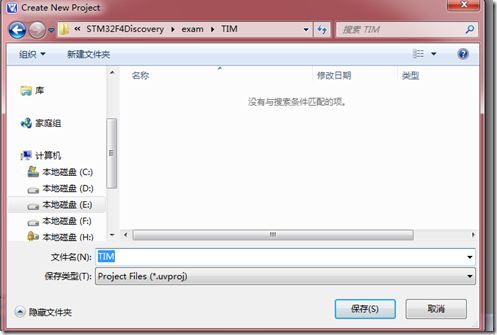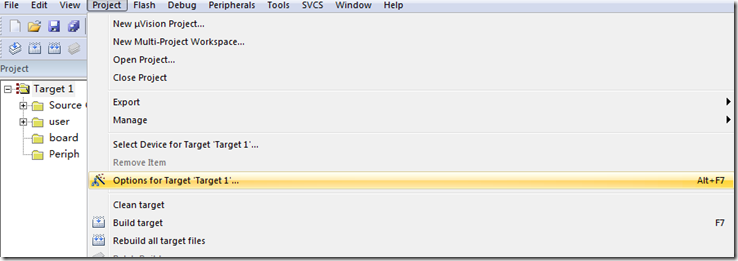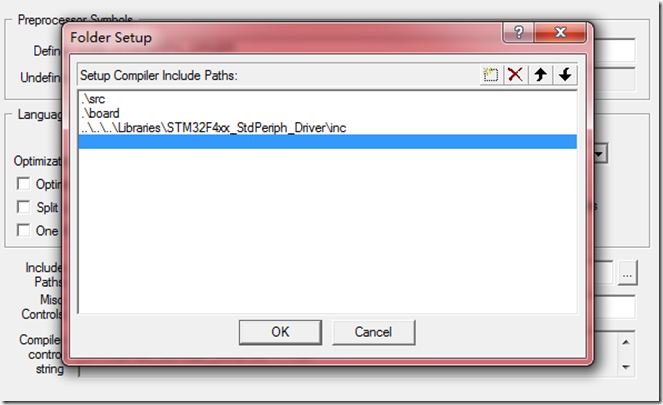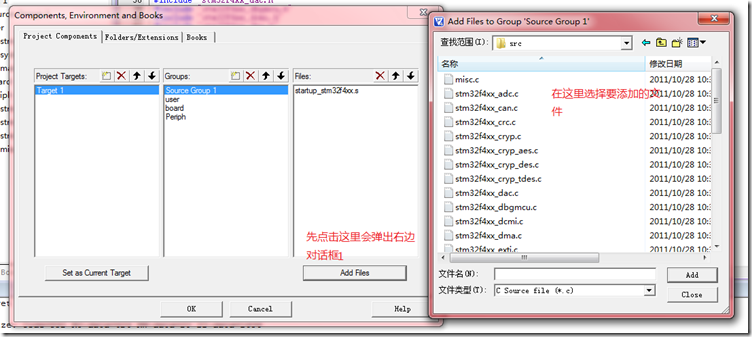虽然一直ST用库做实验,但没有进行认真的总结。总是先添加价格文件,然后编译。能通过就完成,通不过就再添加别的文件。今天就一步步来梳理下建立用库工程的步骤。争取做到傻瓜式,让即使完全没用过MDK的人都能使用。
第一步:到ST下载标准外设库和演示工程,也可以问卖你开发板的人要。我的库文件是淘宝商给的。可以通过我的百度网盘下载,地址:
【http://pan.baidu.com/share/link?shareid=497853&uk=3087328531】
下载后解压缩即可。此时可以进入各个目录简单熟悉下外设库里边的东西
第二步,建立MDK工程
打开MDK程序,会自动打开上次的工程。我们关掉它,然后再新建我们自己的工程:
这时会弹出创建工程对话框,选择要保存的位置,然后选择你的MCU。
这里我建立的是一个使用Tim定时器的工程,工程文件名为TIM。使用的MVU为STM32F4VG。昨晚这些选择点击就会弹出对话框,询问是否要将STM32F4系列MCU的启动文件复制到工程文件夹,点击确认让复制到咱们的工程文件夹里边。
这是我们就可以看到我们新建的工程了。
组织工程目录:
工程目录与实际文件目录没有必然的对应关系。我们可以根据自己需要添加。
这里我定义的几个目录:user,存放主函数和一些功能函数。board:自己写的外设初始化和外设应用,periph存放ST标准外设库
第三步,添加外设库到工程【重点】
在第一步中解压后的文件夹中,进入\STM32F4-Discovery_FW_V1.1.0\Project\Peripheral_Examples\中。这里存放的是ST标准库的例程。我们需要在这里复制几个文件到我们的工程中。
进入任一一个工程文件夹,我使用的是ADC3_DMA。找到以下几个文件,将其复制到我们的工程中去:
stm32f4xx_conf.h stm32f4xx_it.c stm32f4xx_it.h system_stm32f4xx.c
其中system_stm32f4xx.c中定义了一些时钟初始化的函数,在刚才向工程中添加的启动文件会调用这里的函数。
添加完这些文件之后,开始设置工程选项,在Project窗口中选择Target1之后在Project菜单中调出工程属性对话框:
先勾选这个:
打开C/C++选项卡
这里要可以将外设库的inc文件夹、存放board目录中文件文件夹、还有组工程目录文件夹加入。
我加入玩引用的最终效果:
点击OK退出即可。
之后我们就可以向工程中添加外设库文件了。添加文件跟刚才的组织工程目录一样,点击addfile,会弹出添加文件对话框。
在右边对话框中定位到在刚才解压缩的文件夹中:\STM32F4xx_StdPeriph_lib v1.0.2\STM32F4xx_StdPeriph_Driver\src
选择需要的文件即可。因为我需要使用tim定时器,做PWM输出实验。所以除了tim库还要添加GPIO库。
此外misc.c文件是所有工程都要添加的,rcc库是定义时钟所必需的,也一并将其添加到工程中。
第四步:添加主函数文件
File-》new save 文件名可随意,后缀必需为.c。我命名为main.c
在main.c中添加主函数定义和对公共头文件stm32f4xx_conf.h的引用。stm32f4xx_conf.h包含了对所有的外设库的引用。
#include "stm32f4xx_conf.h"
int main()
{
while(1);
}
保存之后,利用上边的方法将这个文件添加到工程的user目录中。
最后的工程目录结构是这样的:
在
此时,如果安键盘上的F5进行编译的话会报一堆错误:Undefined symbol assert_param
这是因为我们还缺少一个红定义,库文件里边的一些条件编译选项需要这个定义才能用。我们打开工程属性菜单,重新定位到C/C++选项卡。添加宏定义:USE_STDPERIPH_DRIVER,
重新编译即可。
到此工程建立完毕。如果你还需要用到别的外设,只要将外设库文件加入到工程中即可。
调试,编译,设置仿真器等部分不做介绍。